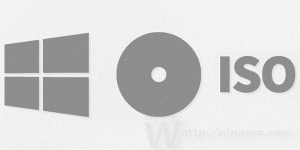Ustaw akcję wyłączania dla menu Start klasycznej powłoki
Jednym z najczęstszych pytań zadawanych mi przez czytelników jest ustawienie żądanej akcji zamykania dla klasycznego menu Start, które jest częścią aplikacji Classic Shell. Chociaż wymagana opcja jest dostępna nawet w trybie ustawień podstawowych, który jest domyślnie włączony, użytkownicy nadal są zdezorientowani. Oto jak należy to zrobić.
Klasyczna powłoka to dobrze znane bezpłatne narzędzie, które ulepsza menu Start systemu Windows, Eksplorator plików i Internet Explorer. Jest to naprawdę obowiązkowa aplikacja dla wszystkich użytkowników systemów Windows 10 i Windows 8.x w porównaniu do menu podstawowego kadłubków.
Domyślne ustawienie akcji zamykania ma zastosowanie tylko do stylu menu Windows 7:
Najpierw otwórz ustawienia klasycznego menu Start. Po prostu kliknij prawym przyciskiem myszy przycisk Start i wybierz Ustawienia, jak pokazano poniżej:
Jeśli nie włączyłeś opcji „Pokaż wszystkie ustawienia”, zobaczysz zakładkę Ustawienia podstawowe. Przejdź do zakładki Ustawienia podstawowe. Przewiń w dół, aż zobaczysz element „Polecenie zamknięcia”. Tam będziesz mógł ustawić żądaną domyślną akcję zamykania:
To jest dla stylu Windows 7. W przypadku klasycznych stylów menu wykonaj następujące kroki:
- Przejdź do zakładki Dostosuj menu Start i przewiń w dół lewą kolumnę.
- Wybierz „Okno zamykania” i naciśnij Enter lub kliknij je dwukrotnie.
- Zmień polecenie "shutdown_box" na żądaną akcję - zablokowanie, wylogowanie, ponowne uruchomienie, zamknięcie, hibernacja, uśpienie itp. Zmienia to domyślną akcję po kliknięciu samego głównego przycisku Zamknij.
Otóż to. Aplikacja Classic Shell jest jedną z najlepszych zamienników menu Start i jest bezpłatna. Warto więc poznać jego ustawienia, aby efektywnie z niego korzystać.